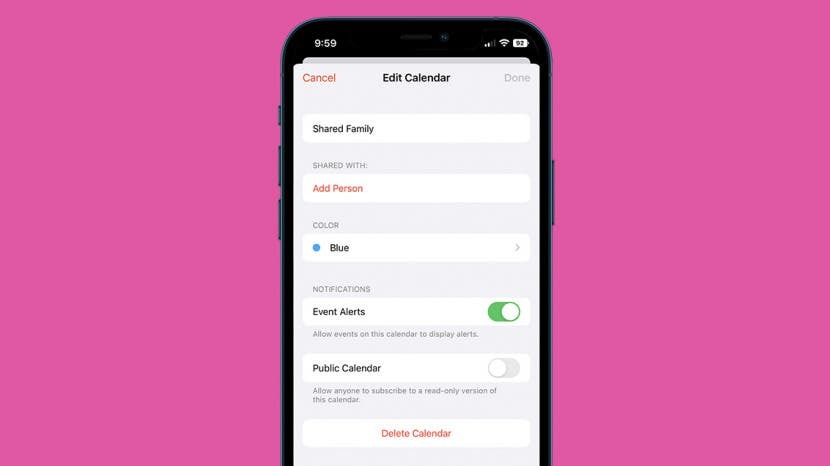
Das Leben kann hektisch werden, und es gibt so viele bewegliche Teile in unserem Leben! Es kann schwierig sein, mit Terminen, Aufgaben und Aktivitäten Schritt zu halten, besonders wenn Sie sich oft mit Familienmitgliedern abstimmen. Um Ihnen dabei zu helfen, zeigen wir Ihnen, wie Sie einen gemeinsamen Familienkalender auf Ihrem iPhone erstellen, damit Sie Ihren Zeitplan effizient organisieren und auf dem neuesten Stand halten können.
Springen zu:
- So erstellen Sie einen gemeinsamen Familienkalender auf dem iPhone
- Fügen Sie einem freigegebenen Familienkalender ein Ereignis hinzu
So erstellen Sie einen gemeinsamen Familienkalender auf dem iPhone
Um Ihren Kalender mit Familienmitgliedern zu teilen, müssen Sie sicherstellen, dass die Kalender-App in iCloud aktiviert ist. Um dies schnell zu überprüfen, öffnen Sie die App „Einstellungen“, tippen Sie oben auf Ihren Namen und dann unter dem Abschnitt „Apps mit iCloud“ auf „Alle anzeigen“. Stellen Sie sicher, dass Ihre Kalender-App aktiviert ist (der Schalter ist grün, wenn er aktiviert ist). Sie müssen auch sicherstellen, dass jeder, mit dem Sie einen Kalender teilen, die Kalender-App in iCloud aktiviert hat. Sobald Sie das getan haben, können Sie Ihren Kalender erstellen und freigeben! So teilen Sie einen iPhone-Kalender mit Ihrer Familie:
- Öffne das Kalender-App und tippe Kalender.
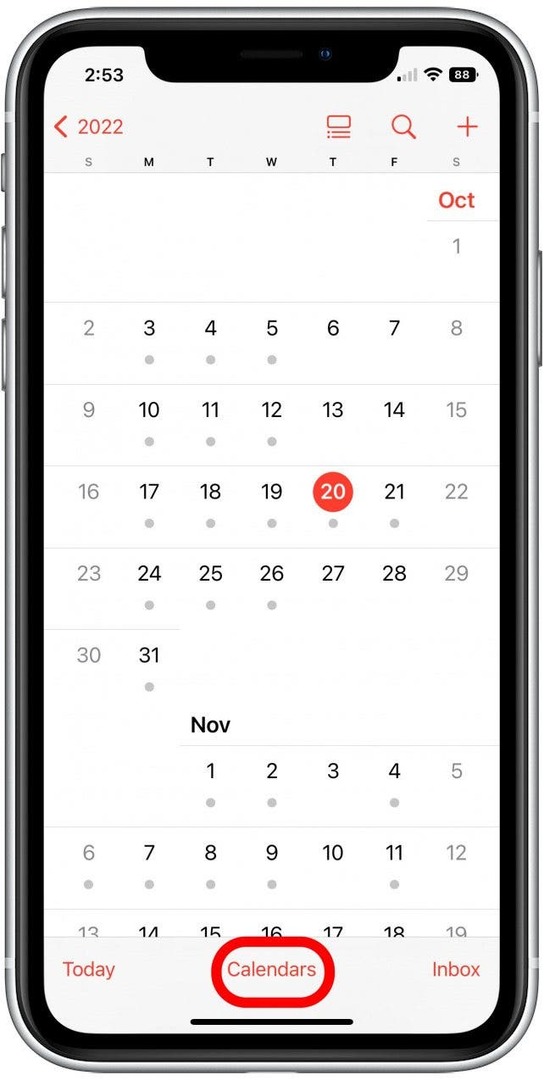
- Wenn Sie einen neuen Kalender erstellen, tippen Sie auf Kalender hinzufügen in der unteren Ecke. Wenn Sie einen vorhandenen Kalender freigeben möchten, fahren Sie mit fort Schritt 7 unter.
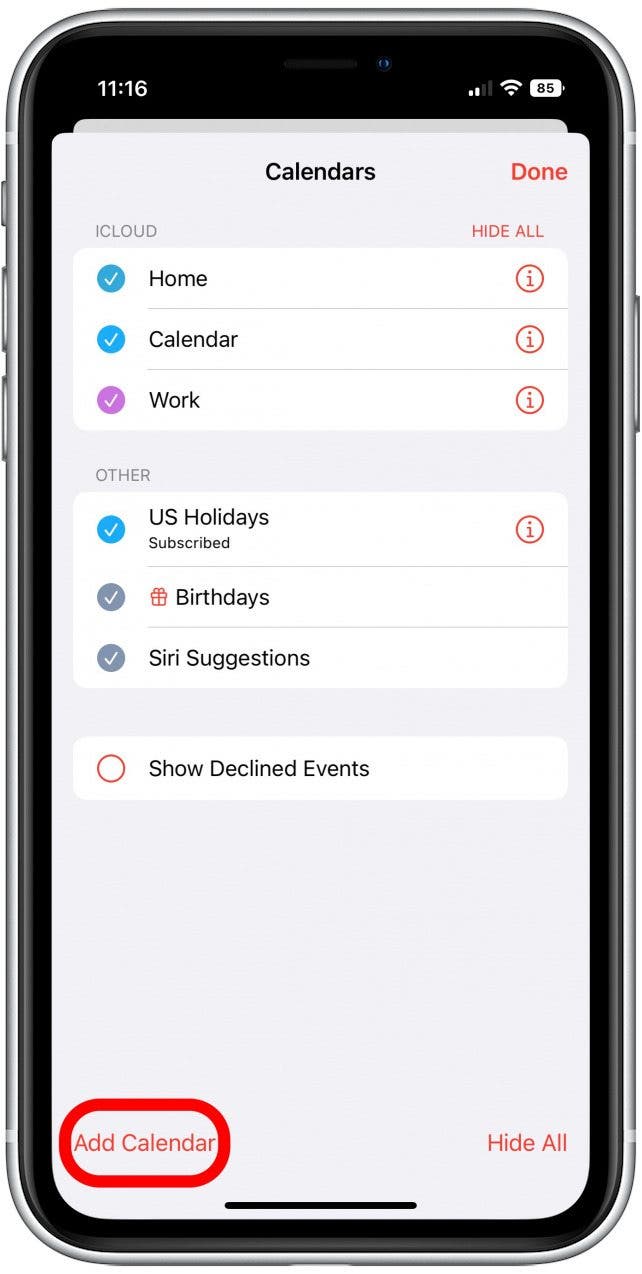
- Tippen Sie im angezeigten Menü auf Kalender hinzufügen.
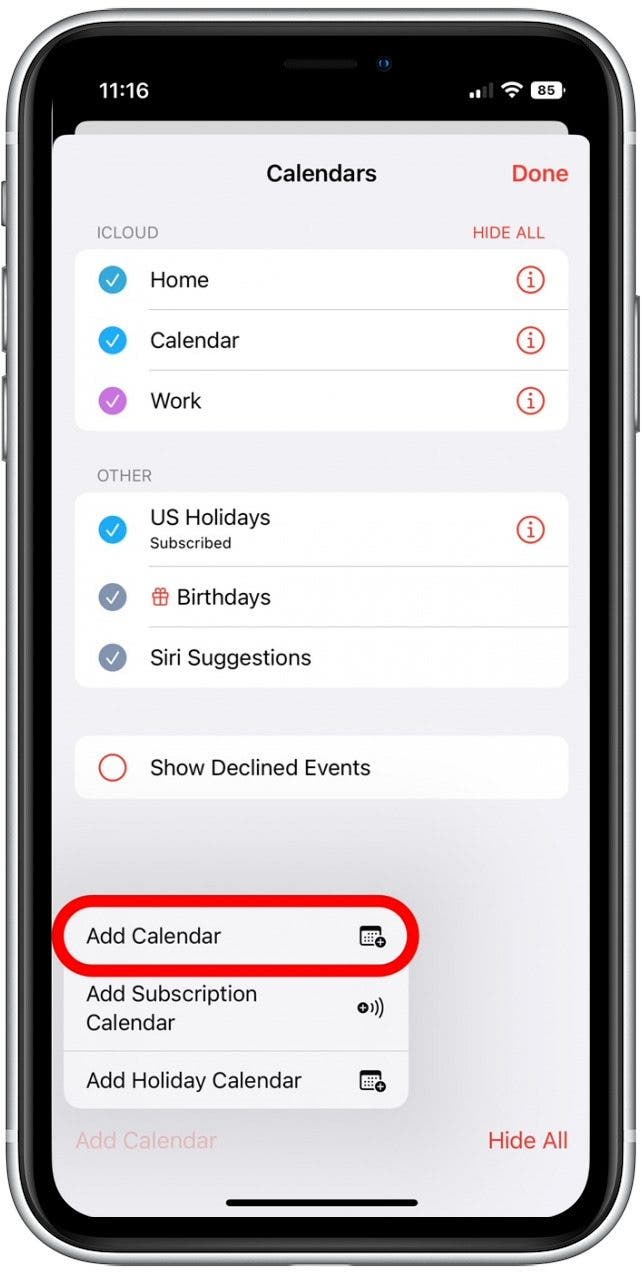
- Geben Sie einen Namen für Ihren neuen Kalender ein.
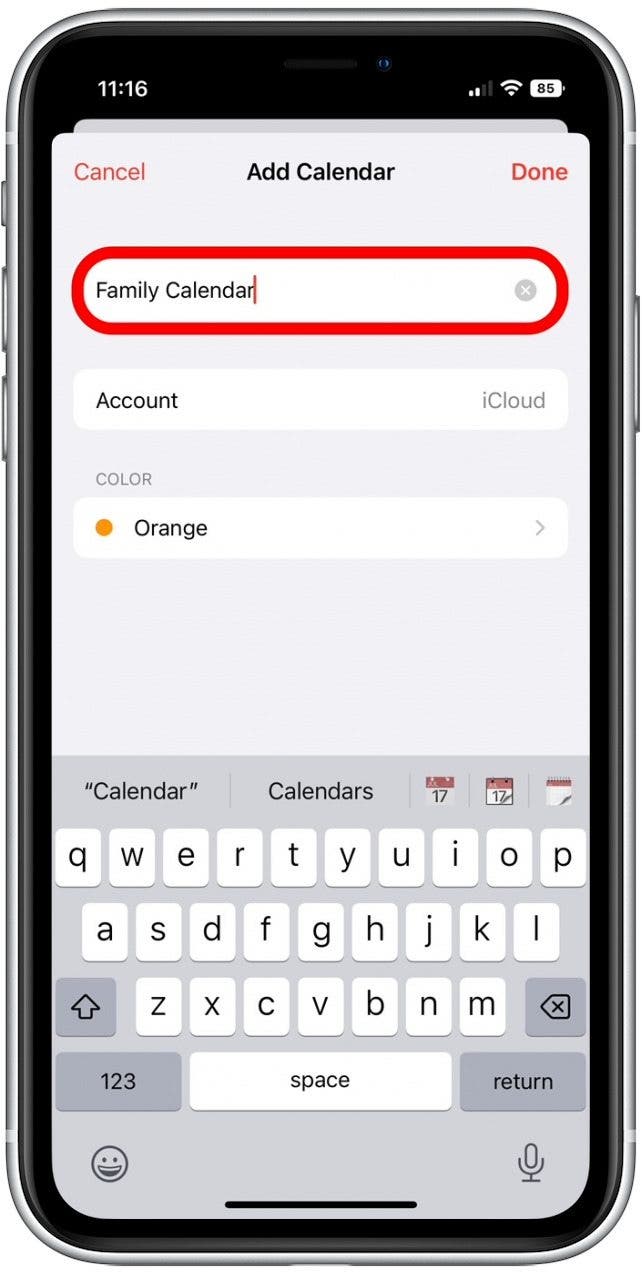
- Wenn Sie möchten, können Sie auch eine Farbe für Ihren neuen Familienkalender auswählen. (Ereignisse in diesem Kalender werden in der ausgewählten Farbe hervorgehoben.)
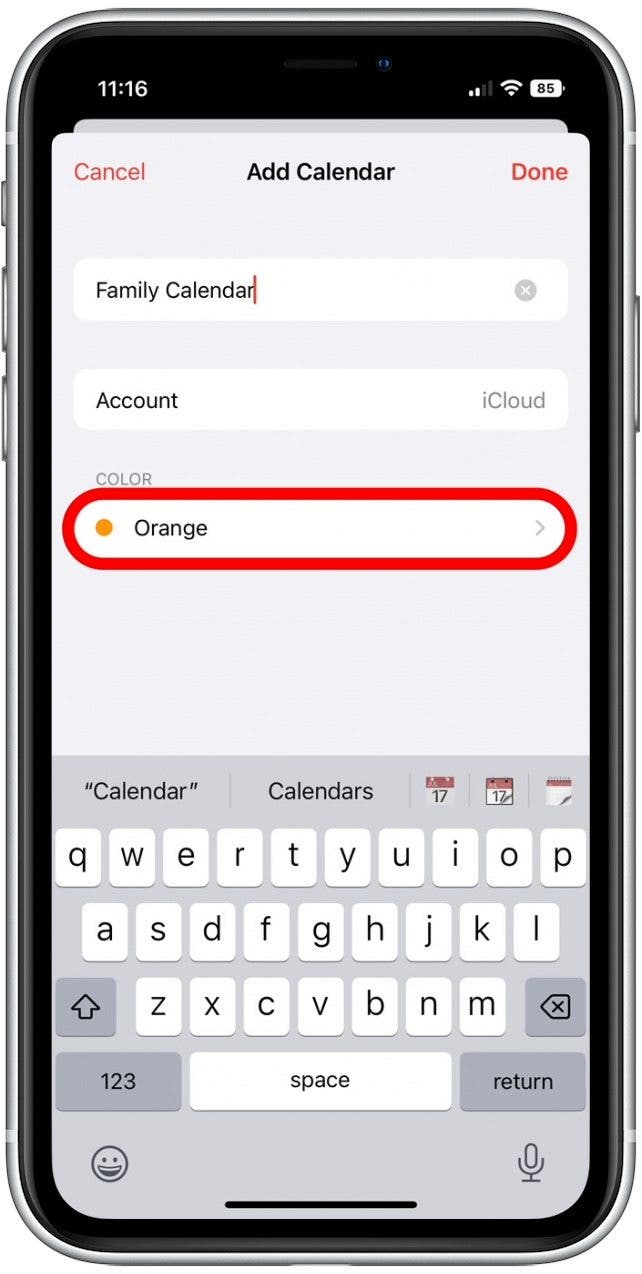
- Klopfen Erledigt um Ihren neuen Kalender zu speichern.
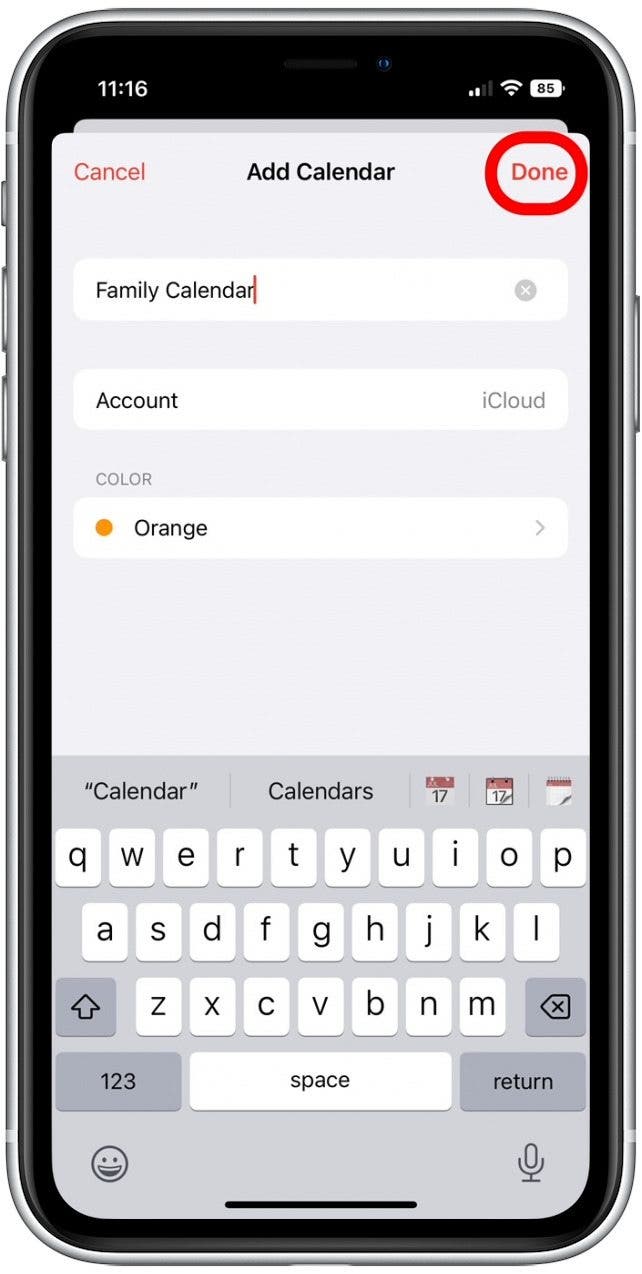
- Tippen Sie nun auf die Info-Symbol neben Ihrem neuen Kalender oder einem vorhandenen Kalender, den Sie teilen möchten.
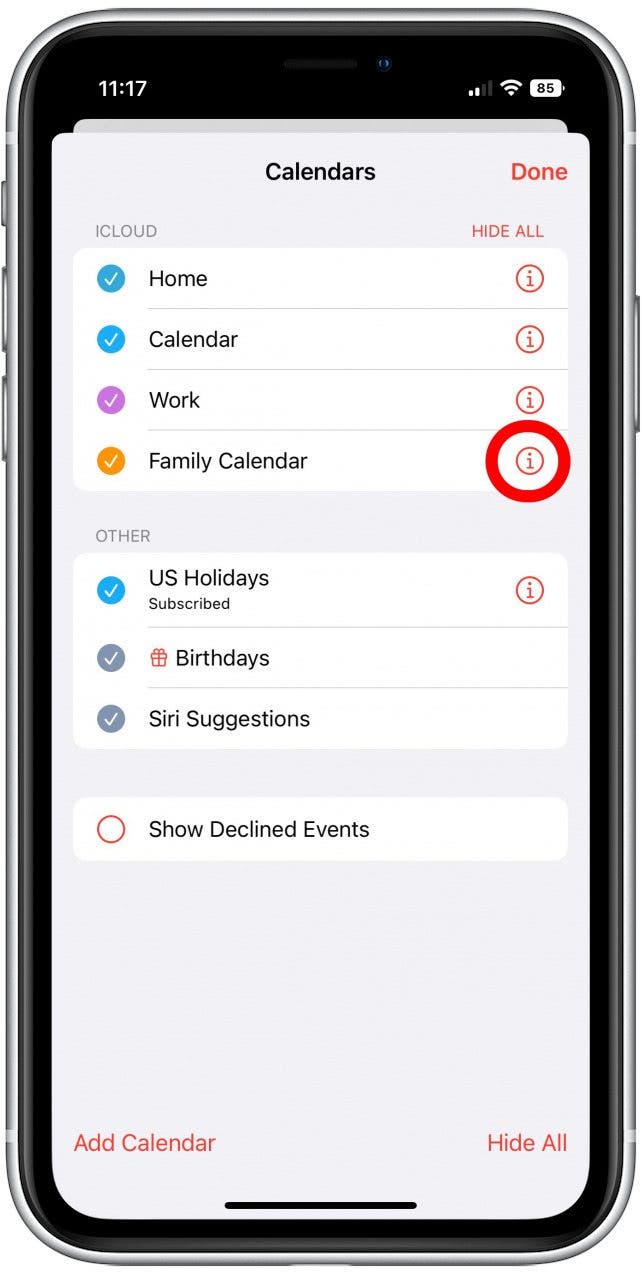
- Klopfen Person hinzufügen.
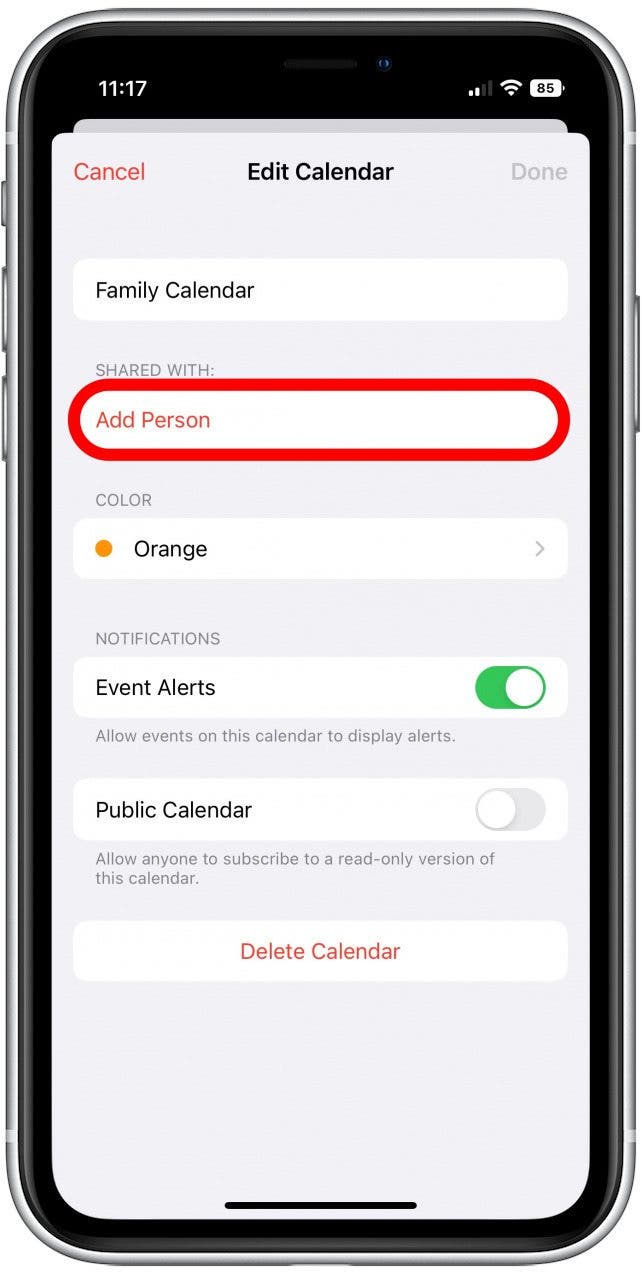
- Geben Sie den Namen mindestens einer Person ein, die Sie in Ihren Kalender einladen möchten. Wählen Sie ihren Namen aus, wenn er angezeigt wird, und tippen Sie darauf Hinzufügen.
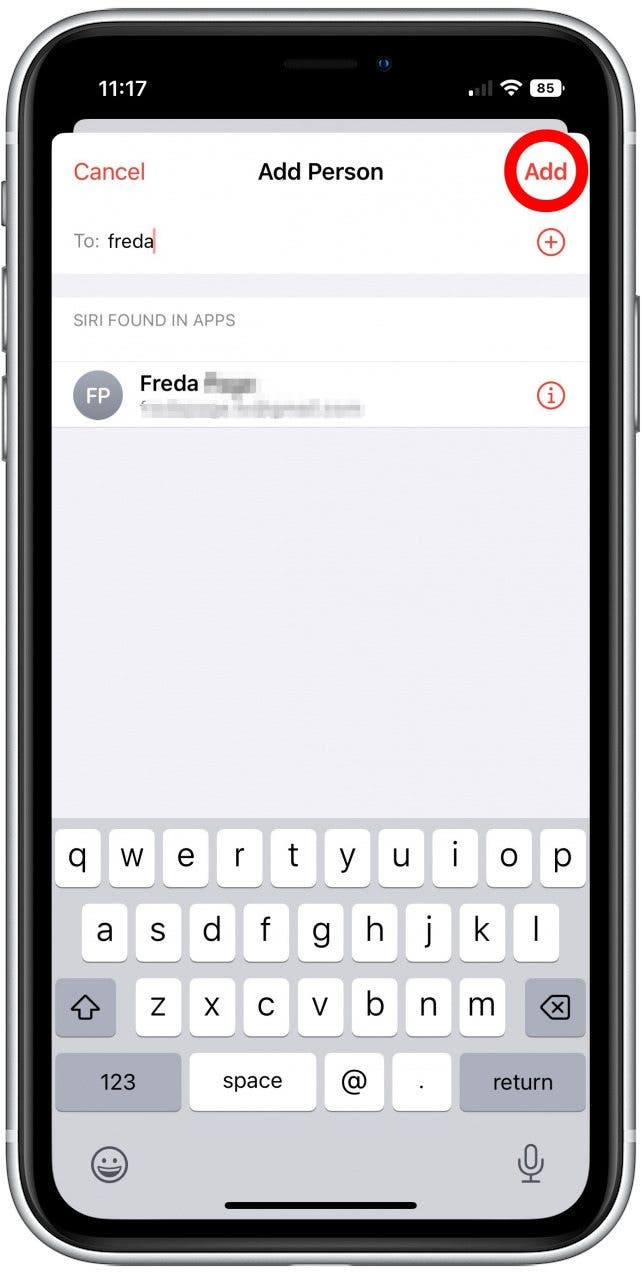
Ihr eingeladenes Familienmitglied erhält eine E-Mail-Einladung. Um Zugriff auf den freigegebenen Kalender zu erhalten, müssen sie in der E-Mail nur auf „Kalender beitreten“ tippen. Alternativ können sie die Kalender-App öffnen und sehen die Einladung zum Beitritt zum freigegebenen Kalender in ihrem Posteingang (in der unteren rechten Ecke). Weitere praktische Organisationstipps finden Sie in unseren kostenlosen Tipp des Tages Newsletter.
Fügen Sie einem freigegebenen Familienkalender ein Ereignis hinzu
Da Sie nun einen freigegebenen Kalender haben, zeigen wir Ihnen, wie Sie ein neues Ereignis erstellen und zu Ihrem freigegebenen Kalender hinzufügen. Es gibt zwar viele unterhaltsame Optionen, die Sie beim Erstellen von Terminen nutzen können, aber wir bleiben unten bei den Grundlagen zum Erstellen eines Termins und zum Hinzufügen zu Ihrem neuen freigegebenen Kalender.
- Tippen Sie auf die Plus-Symbol in der oberen linken Ecke.

- Geben Sie den Namen Ihres neuen Ereignisses ein.
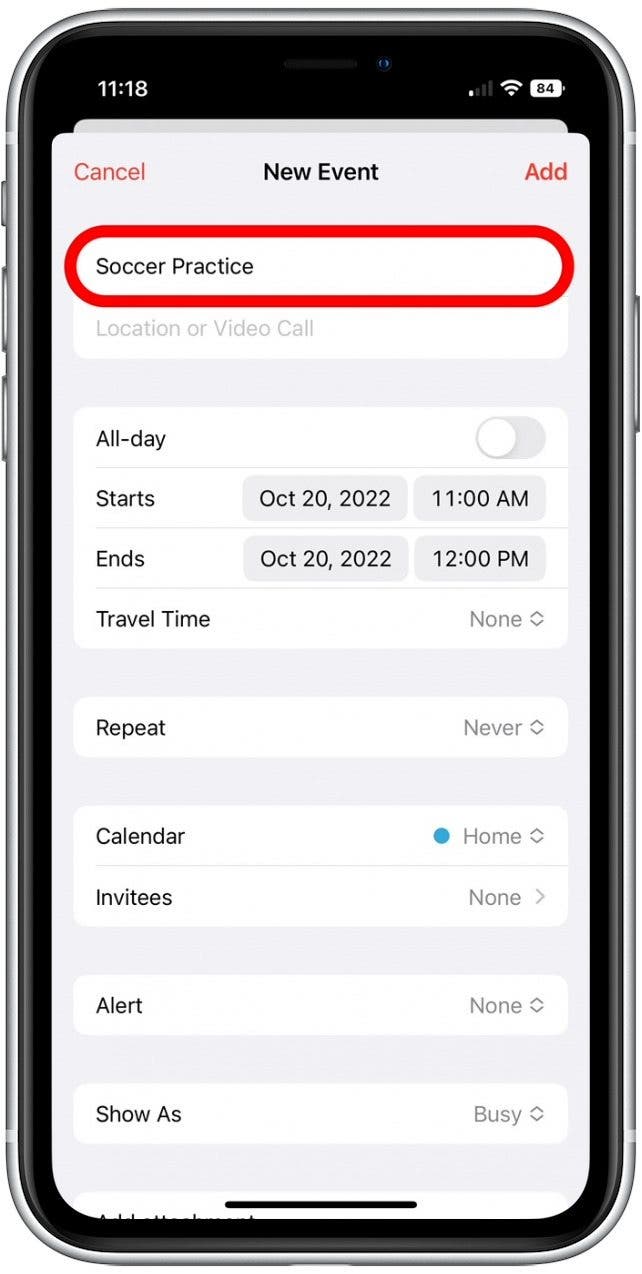
- Klopfen Kalender, um den Kalender auszuwählen, dem Sie Ihr Ereignis hinzufügen möchten.
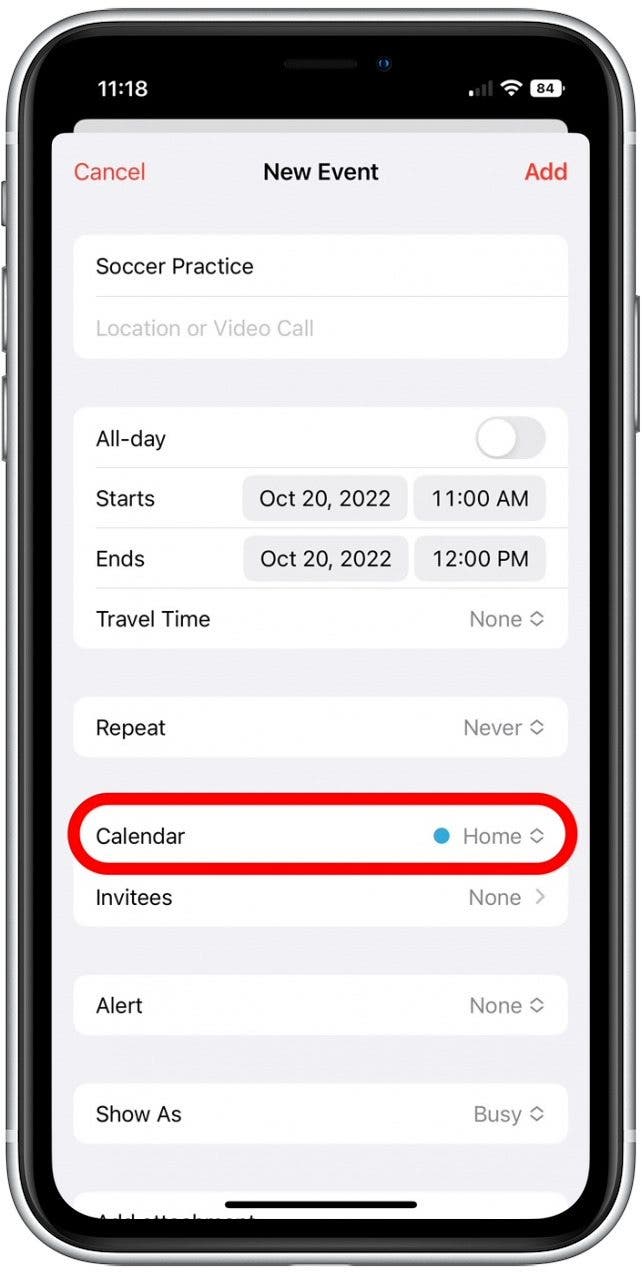
- Wählen Sie den Namen Ihres freigegebenen Familienkalenders aus.
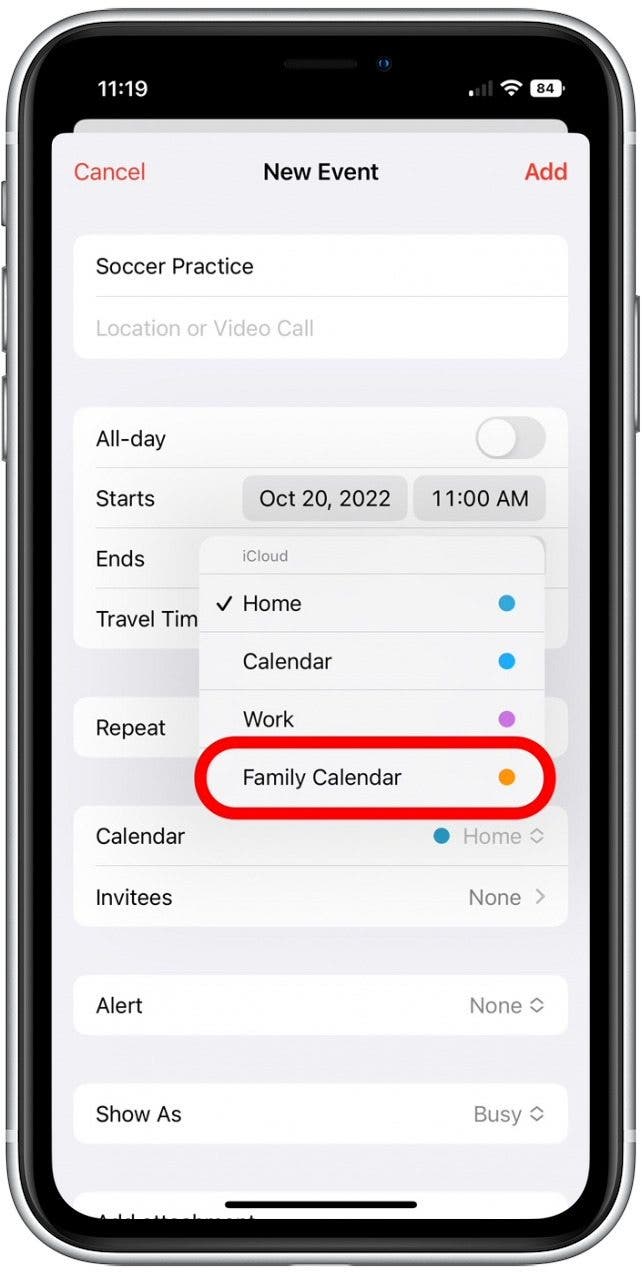
- Klopfen Hinzufügen.
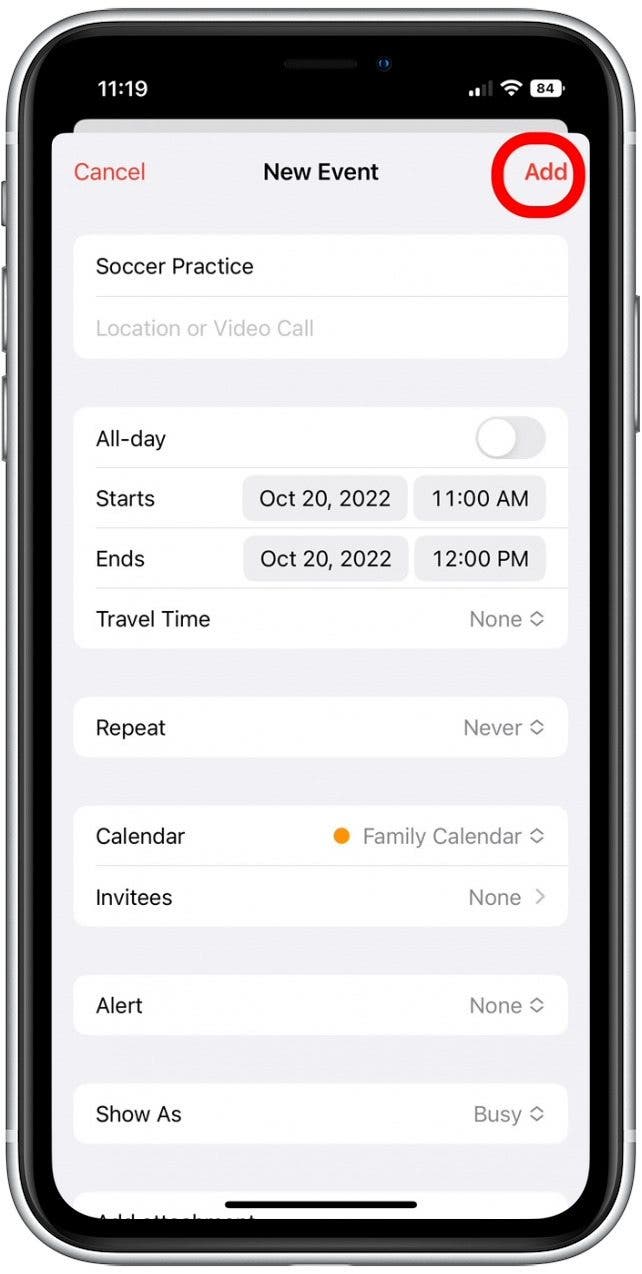
Jetzt erscheint das Ereignis im Kalender aller, die dem gemeinsamen Familienkalender beigetreten sind! Sobald ein Ereignis im gemeinsamen Kalender gespeichert wurde, wird es auf den Geräten aller Personen aktualisiert, die Teil des Familienkalenders sind. Auf diese Weise können sie sehen, wenn eine Veranstaltung abgesagt wurde oder wenn sich eine Uhrzeit oder ein Besprechungsort geändert hat.
Wenn Sie mit der Apple-Kalender-App auf Ihrem iPhone nicht vertraut sind, können Sie sich auch über weitere Optionen informieren Kalenderereignisse erstellen und bearbeiten, sehen So löschen Sie Kalenderereignisse, Und Verschieben Sie ein Ereignis von einem Kalender in einen anderen in der Kalender-App auf Ihrem iPhone. Der Vorgang zum Verschieben, Löschen und Hinzufügen von Terminen zu einem freigegebenen Familienkalender ähnelt dem eines Kalenders, den Sie nicht freigegeben haben. Denken Sie nur daran, dass Sie beim Hinzufügen eines neuen Termins sicherstellen müssen, dass Sie den Namen Ihres freigegebenen Kalenders auswählen, damit er auf den Geräten Ihrer Familienmitglieder angezeigt wird.